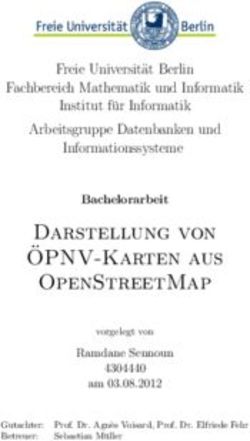Entwicklung und Evaluierung eines Grafischen Passwortsystems Basierend auf Google Maps
←
→
Transkription von Seiteninhalten
Wenn Ihr Browser die Seite nicht korrekt rendert, bitte, lesen Sie den Inhalt der Seite unten
Entwicklung und Evaluierung eines
Grafischen Passwortsystems Basierend
auf Google Maps
Developing and Evaluation of a Graphical Password System Based on Google Maps
Bachelor-Thesis von Natalie Faber
April 2012
Fachbereich 20 - Informatik
Sicherheit in der InformationstechnikEntwicklung und Evaluierung eines Grafischen Passwortsystems Basierend auf Google Maps Developing and Evaluation of a Graphical Password System Based on Google Maps Vorgelegte Bachelor-Thesis von Natalie Faber Prüfer: Prof. Dr. Michael Waidner Betreuer: Lukas Kalabis Tag der Einreichung:
Erklärung zur Bachelor-Thesis
Hiermit versichere ich, die vorliegende Bachelor-Thesis ohne Hilfe Dritter nur mit den an-
gegebenen Quellen und Hilfsmitteln angefertigt zu haben. Alle Stellen, die aus Quellen
entnommen wurden, sind als solche kenntlich gemacht. Diese Arbeit hat in gleicher oder
ähnlicher Form noch keiner Prüfungsbehörde vorgelegen.
Darmstadt, den 1. April 2012
(N. Faber)
1Kurzfassung
In den letzten Jahren wurden bereits viele grafische Passwortsysteme entwickelt, dennoch wer-
den heutzutage immernoch fast nur textuelle Passwörter verwendet. In dieser Bachelor-Thesis
werden viele der bereits existierenden grafischen Passwortsysteme veranschaulicht. Diese werden
dann mit einem neu entwickelten, auf Google Maps basierendem, grafischen Passwortsystem in
Bezug auf ihre Benutzbarkeit und Sicherheit, sowie der Schwierigkeit sich das Passwort zu mer-
ken, verglichen. Es werden Ergebnisse einer Evaluation des neuen Systems präsentiert, welche
eine erfolgreiche Anmeldequote von 97% aufweisen.
2Inhaltsverzeichnis
1 Einleitung 4
2 Arten von grafischen Passwörtern 5
2.1 Recall-based systems . . . . . . . . . . . . . . . . . . . . . . . . . . . . . . . . . . . . . . . . . . 5
2.2 Cued-recall systems . . . . . . . . . . . . . . . . . . . . . . . . . . . . . . . . . . . . . . . . . . . 7
2.3 Recognition-based systems . . . . . . . . . . . . . . . . . . . . . . . . . . . . . . . . . . . . . . 10
3 Sicherheit von grafischen Passwörtern 13
3.1 Guessing Attacks . . . . . . . . . . . . . . . . . . . . . . . . . . . . . . . . . . . . . . . . . . . . 13
3.1.1 Brute-Force Attack . . . . . . . . . . . . . . . . . . . . . . . . . . . . . . . . . . . . . . . 13
3.1.2 Dictionary Attack . . . . . . . . . . . . . . . . . . . . . . . . . . . . . . . . . . . . . . . . 13
3.2 Capture Attacks . . . . . . . . . . . . . . . . . . . . . . . . . . . . . . . . . . . . . . . . . . . . . 14
3.2.1 Shoulder-surfing . . . . . . . . . . . . . . . . . . . . . . . . . . . . . . . . . . . . . . . . 14
3.2.2 Malware . . . . . . . . . . . . . . . . . . . . . . . . . . . . . . . . . . . . . . . . . . . . . . 14
3.2.3 Phishing . . . . . . . . . . . . . . . . . . . . . . . . . . . . . . . . . . . . . . . . . . . . . . 15
4 Ein grafisches Passwortsystem basierend auf Google Maps 16
4.1 Verwendungszweck des grafischen Passwortsystems . . . . . . . . . . . . . . . . . . . . . 17
4.2 Verwendungszweck von Google Maps . . . . . . . . . . . . . . . . . . . . . . . . . . . . . . . 17
5 Implementierung 19
5.1 Datenbankstruktur . . . . . . . . . . . . . . . . . . . . . . . . . . . . . . . . . . . . . . . . . . . 20
5.2 Funktionsweise der Registrierung . . . . . . . . . . . . . . . . . . . . . . . . . . . . . . . . . 20
5.3 Funktionsweise des Logins . . . . . . . . . . . . . . . . . . . . . . . . . . . . . . . . . . . . . . 22
5.4 Geolocation . . . . . . . . . . . . . . . . . . . . . . . . . . . . . . . . . . . . . . . . . . . . . . . . 24
5.5 Test des Systems . . . . . . . . . . . . . . . . . . . . . . . . . . . . . . . . . . . . . . . . . . . . . 26
6 Evaluation 29
6.1 Aufbau der Umfrage . . . . . . . . . . . . . . . . . . . . . . . . . . . . . . . . . . . . . . . . . . 29
6.2 Analyse . . . . . . . . . . . . . . . . . . . . . . . . . . . . . . . . . . . . . . . . . . . . . . . . . . . 30
6.2.1 Passwortwahl . . . . . . . . . . . . . . . . . . . . . . . . . . . . . . . . . . . . . . . . . . 31
6.2.2 Login . . . . . . . . . . . . . . . . . . . . . . . . . . . . . . . . . . . . . . . . . . . . . . . . 31
6.2.3 Umfrage 1 . . . . . . . . . . . . . . . . . . . . . . . . . . . . . . . . . . . . . . . . . . . . 32
6.2.4 Umfrage 2 . . . . . . . . . . . . . . . . . . . . . . . . . . . . . . . . . . . . . . . . . . . . 37
7 Zusammenfassung und Ausblick 38
Literaturverzeichnis I
Abbildungsverzeichnis V
Tabellenverzeichnis VI
Codebeispielverzeichnis VII
Abkürzungsverzeichnis VIII
31 Einleitung
Heutzutage wird für fast jede Anwendung eine Authentifizierung durch den Benutzer benötigt.
Standard hierfür sind textuelle Passwörter mit Kombinationen aus kleinen und großen Buchsta-
ben, Zahlen, sowie Sonderzeichen. Textuelle Passwörter haben den großen Vorteil, dass sie leicht
zu programmieren und bei den meisten Benutzern bereits bekannt sind. Benutzer können direkt
ein Passwort erstellen, ohne Anweisungen zu lesen oder sich einarbeiten zu müssen. Allerdings
sind textuelle Passwörter schwer zu merken. Deswegen wählen viele Personen schwache Passwör-
ter, wie ihr Geburtsdatum, den Namen eines Familienmitglieds oder eine Kombination aus einem
Namen und dem aktuellem Jahr bzw. Geburtsjahr [Elf06, YBAG04].
Mit der Einführung eines Passwort-Managers müssen Benutzer sich nur noch ein textuelles
Master-Passwort merken und der Manager generiert und merkt sich alle weiteren Passwörter.
Passwort-Manager sind zwar benutzerfreundlicher als normale textuelle Passwörter, sollte aber
ein Angreifer das Master-Passwort rausfinden, hat er direkt alle. Chiasson et al. zeigten einige
Sicherheitslücken in Passwort-Managern auf [COB06].
Schon vor langer Zeit wurde gezeigt, dass sich das menschliche Gehirn viel besser Bilder als Texte
merken kann [Kir94, She67]. Diese Eigenschaft soll für grafische Passwörter genutzt werden. Seit
1999 wurden viele grafische Passwörter entwickelt. Diese können die verschiedensten Arten ha-
ben, wie z. B. ein vom Benutzer selbstgezeichnetes Bild, das Setzen von Punkten auf Bildern, oder
das Merken von kompletten Bildern. Ziel der Entwicklung ist es, Benutzern Passwörter zur Ver-
fügung zu stellen, die leicht zu bedienen, zu merken und dennoch sicher sind. Obwohl inzwischen
viele grafische Passwörter existieren, werden im Alltag größtenteils nur textuelle Passwörter ver-
wendet, dabei haben grafische Passwörter einige Vorteile gegenüber textuellen Passwörtern. Diese
sind nicht nur leichter zu merken, sondern auch gegen viele Angriffe sicherer.
Neben den bereits veröffentlichten grafischen Passwortsystemen [BCO11, HAIM08] soll in dieser
Bachelor-Thesis auch ein neu entwickeltes, auf Google Maps basierendes, grafisches Passwortsys-
tem vorgestellt werden. In diesem kann ein Benutzer sein Passwort durch das Setzen von Punkten
auf einer Google Maps Karte erstellen. Es soll gezeigt werden, dass das grafische Passwort sowohl
leicht zu merken, gut zu bedienen als auch sicher ist. Das Passwortsystem wurde einer Evaluation
mit 37 Personen unterzogen, deren Ergebnisse im Kapitel 6 präsentiert werden.
42 Arten von grafischen Passwörtern
Sehr viele Personen wählen unsichere Passwörter [YBAG04], oder vergessen diese und müssen
ihr Passwort immer wieder zurücksetzen. Mittels grafischer Passwörter soll die Erinnerung an
das eigene Passwort gesteigert werden. Wie durch mehrere Studien gezeigt, kann das menschli-
che Gehirn sich viel besser Bilder merken als Wörter [Kir94, She67]. Seit dem Ersten grafischen
Passwortsystem (DAS [JMM+ 99]), entwickelt im Jahre 1999, wurden viele weitere grafische Pass-
wortsysteme erfunden. In diesem Kapitel werden einige dieser Systeme vorgestellt. Die einzel-
nen Passwortsysteme werden in die Kategorien Recall-based systems, Cued-recall systems und
Recognition-based systems eingeordnet [RS92, BCO11]. Die Kategorien beschreiben wie schwie-
rig es ist, sich an ein Passwort zu erinnern.
2.1 Recall-based systems
Alle grafischen Passwörter, die in diesem Abschnitt aufgezählt werden, sind sogenannte recall-
based systems. Wie bei textuellen Passwörtern muss der Benutzer auch hier sein erstelltes Pass-
wort auswendig wissen und es jederzeit wieder aufrufen können.
Draw-A-Secret (DAS) (Abbildung 2.1) wurde 1999 von Jeremyn et al. entwickelt [JMM+ 99]. Be-
nutzer können ein Passwort mit DAS erstellen, indem sie es in ein 2D Gitter zeichnen. Dass Pass-
wort kann in einem Zug oder mit mehreren Strichen gezeichnet werden. Nachdem die Zeichnung
beendet wurde wird das Bild als Sequenz von durchgezogen Gitterzellen kodiert. Wenn sich ein
Benutzer am System anmelden möchte, muss er das Bild wieder so zeichnen, dass es die gleiche
Kodierung hat.
(a) Benutzereingabe (b) Interne Repräsentation
Abbildung 2.1: Draw-A-Secret [JMM+ 99]. In (a) ist die Zeichnung eines Benutzers zu sehen und in (b) die dazuge-
hörige Repräsentation durch welche Gitterzellen gezeichnet wurde.
In Evaluationen hat sich ergeben, dass viele Benutzer ihre Zeichnung direkt in die Mitte des Git-
ters setzen und meistens auch in einem Zug oder mit wenigen Strichen erstellen [NT04]. Dies
erleichtert Angreifern das Passwort zu erraten (siehe Kapitel 3). Dunphy und Yan fügten zum
DAS System einen Hintergrund (Background Draw-A-Secret) hinzu, in der Hoffnung Benutzer
zu motivieren, ihre Passwörter komplizierter zu wählen und sie sich dennoch gut merken zu kön-
nen [DY07]. Mit BDAS haben die Benutzer mehr Striche und weniger Symmetrie in ihren Bildern
verwendet, ohne dass die Erinnerung an das Passwort nachgelassen hat.
Mit Passdoodle, einem DAS ähnlichem System, können Benutzer ebenfalls eine Zeichnung als
Passwort erstellen [GHS02, Var04]. Im Gegensatz zu DAS gibt es bei Passdoodle allerdings kein
5Gitternetz im Hintergrund. Des Weiteren hat das System extra Eigenschaften, wie das Speichern
von verschiedenen Stiftfarben, der Anzahl der gemachten Striche, sowie der Zeichengeschwindig-
keit des Benutzers.
Pass-Go, entwickelt von Tao und Adams [Tao06, TA08], baut auf einem Brettspiel namens Go auf.
Beim Erstellen eines Passworts wählt der Benutzer Schnittpunkte anstatt von Zellen (DAS) auf
einem 9x9 großen Gitter aus. Das Gitter hat schattierte Felder und Sterne auf einigen Feldern
zur leichteren Orientierung auf dem Gitter und einer besseren Erinnerung an das Passwort (siehe
Abbildung 2.2 (a)). Der Benutzer kann auf diesem Gitter Punkte und/oder Linien in verschiedenen
Farben setzen. Ein mögliches Passwort ist in der Abbildung 2.2 (b) zu sehen. Eine Benutzerstudie
[TA08] zu Pass-Go ergab, dass 78% der Teilnehmer sich am System anmelden konnten.
(a) Passwortfeld (b) Benutzereingabe
Abbildung 2.2: Pass-Go [Tao06]. In (a) ist das Pass-Go Feld zu sehen, in welches ein Passwort wie in (b) eingezeich-
net wird.
GrIDsure ist ein weiteres recall-based System [BIS10, GRI, BCO11]. Der Benutzer erstellt sein
Passwort, indem er sich aus einem 5x5 Gitter ein Muster wählt (siehe Abbildung 2.3 (a)). Bei
der Anmeldung im System wird dem Benutzer wieder ein 5x5 Gitter angezeigt, in dem zufällige
Zahlen angezeigt werden. Damit die Anmeldung erfolgreich ist, muss er sein Muster auf dieses
Gitter anwenden (siehe Abbildung 2.3 (c)). Hierbei werden die Zahlen die auf den Positionen des
Musters stehen in ein Passwortfeld eingegeben. In einer Benutzerstudie zu GrIDsure stellte sich
heraus, dass auch bei diesem System die Benutzer ihre Passwörter schwach wählen [BIS10]. Viele
haben ihr Muster als Linie und die Reihenfolge der Punkte im Muster entweder von oben nach
unten oder von links nach rechts gewählt. 87% der Teilnehmer an dieser Studie konnten sich direkt
mit dem ersten Versuch erfolgreich anmelden. Zwei Jahre später haben einige der Teilnehmer an
einer zweiten Studie teilgenommen. Von diesen konnten sich 12% noch mit dem ersten Versuch
erfolgreich anmelden.
PatternLock ein unter Smartphone Benutzern weiter verbreitetes grafisches Passwort, wurde
von Tafasa für das BlackBerry entwickelt [Taf]. Anstelle von der Eingabe des eigenen PINs, wird
hier der Finger über die Zellen eines 3x3 großen Gitters gezogen. Für die Eingabe des PINs 2486,
wird der Finger von der 2 zur 4 dann zur 8 und zuletzt zur 6 gezogen (siehe Abbildung 2.4 (a)). Die
Zahlen auf dem Bildschirm werden allerdings nicht angezeigt, sondern nur ein Gitter aus Kreisen.
6(a) Muster (b) Feld mit zufälli- (c) Anwendung des
gen Zahlen Musters
Abbildung 2.3: GrIDsure [GRI]. In (a) ist das vom Benutzer gewählte Muster zusehen, welches auf ein Feld mit
zufälligen Zahlen (b) angewendet wird (c) und somit dem Benutzer ermöglicht sich anzumelden.
Aviv et al. [AGM+ 10] zeigten, wie mit smudge attacks ein Passwort wie beim PatternLock heraus-
gefunden werden kann. Bei smudge attacks kann der Angreifer, von den nach der Bildschirment-
sperrung hinterlassenen Schmierflecken der Finger, das Passwortmuster ableiten (siehe Abbildung
2.4 (b)).
(a) PatternLock [Taf] (b) Smudge attack
[AGM+ 10]
Abbildung 2.4: PatternLock. In (a) ist ein PatternLock für den PIN 2486 auf einem BlackBerry zu sehen. In (b) ist ein
smudge attack zu sehen. Hier ist klar erkennbar, dass das Muster entweder 215368479 oder genau
in umgekehrter Reihenfolge ist.
2.2 Cued-recall systems
Im Gegensatz zu recall-based systems, müssen bei cued-recall systems die Passwörter nicht direkt
wieder aufrufbar sein. Der Benutzer kriegt zunächst einen Hinweis zu seinem Passwort, woraufhin
er erst das Passwort wieder aufrufen muss. Dies macht es ihm leichter, sich sein Passwort zu
merken. Bei solchen Systemen muss sich der Benutzer meistens Orte in einem Bild merken, aber
nicht das Bild selbst.
In PassPoints, von Wiedenbeck et al. [WWB+ 05], kriegt der Benutzer vom System ein Bild vorge-
legt und kann in diesem Bild fünf Punkte als sein Passwort setzen (siehe Abbildung 2.5 (a)). Bei
der Anmeldung am System muss der Benutzer die Punkte in der richtigen Reihenfolge und mit ei-
ner vom System festgesetzten Klickpunkttoleranz genau anklicken. Die Anzeige des Bildes bei der
Anmeldung zum System gilt als Hinweis zum Passwort, daher ist PassPoints das erste entwickelte
cued-recall System.
7Suo hat PassPoints um eine Eigenschaft erweitert [Suo06]. Das Bild wird bis auf einen kleinen
Bildausschnitt verschwommen angezeigt. Während der Anmeldung muss der Benutzer Y (Klick-
punkt ist im angezeigten Bildausschnitt enthalten), oder N (Klickpunkt ist im angezeigten Bild-
ausschnitt nicht enthalten) auf der Tastatur eintippen. Dabei werden bis zu 10 Runden (bis alle
fünf Klickpunkte gefunden wurden) durchgeführt (siehe Abbildung2.5 (b) und (c)). Diese Erweite-
rung wurde zum Schutz gegen sogenannte Shoulder-surfing Angriffe (siehe Kapitel 3) eingeführt.
Der Angreifer muss nun mehrere Anmeldevorgänge beobachten, damit er weiß, welches der Bilder
zum Passwort gehört.
(a) PassPoint [WWB+ 05] (b) Ereiterung von PassPoint (c) Ereiterung von PassPoint
[Suo06] [Suo06]
Abbildung 2.5: PassPoint. In (a) ist ein vom System vorgegebenes Bild zusehen, sowie die vom Benutzer gewählten
Klickpunkte (schwarze Vierecke im Bild). In (b) ist die Erweiterung von Suo mit einem falschen Bild-
ausschnitt, d. h. der Benutzer hat in diesem Bildausschnitt keinen Punkt gesetzt. In (c) dagegen ist
ein richtiger Bildausschnitt. Hier hatte der Benutzer ein Punkt gesetzt, wie in (a) zu sehen.
Cued Click-Points (CCP), von Chiasson et al. [COB07] entwickelt, stellt dem Benutzer fünf Bil-
der für das Passwort zur Verfügung. Der Benutzer wählt in jedem dieser Bilder einen Klickpunkt.
Während der Anmeldung wird ein indirektes Feedback gegeben, ob das Passwort korrekt ist. Nach
jedem richtig gesetzten Klickpunkt wird das nächste Bild, mit einem vom Benutzer vorhandenen
Klickpunkt, angezeigt. Wenn der Benutzer einen Klickpunkt falsch setzt, wird als nächstes ein
Bild angezeigt, bei dem der Benutzer keinen Klickpunkt hat. Eine Studie [COB07] ergab eine Quo-
te von 96% erfolgreicher Anmeldungen beim ersten Versuch. Ebenfalls ergab diese Studie, dass
Benutzer 50% ihrer Klickpunkte auf so genannte Hotspots [COB07] gesetzt haben. Hotspots sind
Felder in Bildern, die von Benutzern sehr häufig gewählt werden, da diese beim ersten Hinschauen
direkt auffallen (beispielsweise in Abbildung 2.5 (a), der Baum mitten in einer Menge von Perso-
nen). Angreifer können diese Punkte ausnutzen, indem sie eine Liste möglicher Passwörter bzw.
ein sogenanntes dictionary erstellen. In diesem dictionary sind alle Hotspots enthalten und der
Angreifer kann nun einen dictionary Angriff (siehe Kapitel 3) durchführen.
Persuasive Cued Click-Points (PCCP) ist eine Erweiterung von CCP, die Benutzer dazu brin-
gen soll ihre Punkte sicherer und zufälliger zu wählen [CFBO08]. Dies wird erreicht, indem dem
Benutzer in jedem der fünf Bilder ein zufälliger Bildausschnitt zur Verfügung gestellt wird (siehe
Abbildung 2.6). In diesem Bildausschnitt kann der Benutzer nun seinen Punkt setzen. Er kann
sich aber auch einen Neuen, vom System zufällig ausgewählten Ausschnitt anzeigen lassen, falls
er auf dem aktuellen keinen Punkt setzen möchte. Während der Anmeldung zum System werden
dann wieder die kompletten Bilder, ohne eine Markierung des Bildausschnitts, angezeigt und der
Benutzer setzt seine Punkte wieder genauso wie bei CCP. Die Studie von Chiasson et al. [CFBO08]
8ergab ein Quote von 91% erfolgreichen Anmeldungen. Die Erfolgsquote ist also ähnlich zu CCP und
die Benutzer haben ihre Punkte nicht mehr so häufig auf die bereits erwähnten Hotspots gesetzt.
Inkblot ist ein textuelles Passwort, welches als Hinweis Bilder (Inkblots, siehe Abbildung 2.7) ver-
wendet [SS04]. Zum Erstellen seines Passworts muss der Benutzer zu allen zehn zur Verfügung
gestellten Bildern den ersten und letzten Buchstaben des zum Bild assoziierten Wortes eingeben.
Daraus entsteht eine Passwortlänge von 20 Buchstaben. Bei der Anmeldung zum System wer-
den dann die Bilder in einer anderen Reihenfolge angezeigt und der Benutzer gibt jeweils die
zwei Buchstaben jedes Bildes ein. Die Reihenfolge ist bei jeder Systemanmeldung die gleiche und
unterscheidet sich lediglich von der Reihenfolge während der Registrierung. Die Entwickler des
Systems zielen darauf hinaus, dass die Bilder den Benutzer unterstützen, sich das Passwort zu
merken. Nach einer Weile sollen diese aber nicht mehr benötigt, sondern das Passwort auswendig
eingetippt werden.
Abbildung 2.7: Inkblot [CFBO08]
Abbildung 2.6: PCCP [CFBO08]
Picture password soll das neue Anmeldesystem für Windows 8 werden [Sin]. Ein Benutzer wählt
aus seinen Fotos ein Bild aus, welches er gerne für das Passwort verwenden möchte. Auf diesem
Bild werden nun drei Gesten eingezeichnet, nämlich ein Punkt, ein Kreis und eine Linie (siehe
Abbildung 2.8). Beim Anmelden am System muss der Benutzer seine Gesten wieder in der gleichen
Reihenfolge zeichnen. Des Weiteren muss er darauf achten, dass er den Kreis und die Linie in die
gleiche Richtung setzt (wie in Abbildung 2.8, eine Linie von der Nase der mittleren Person zu der
Nase der linken Person und nicht umgekehrt). Diese Eigenschaft soll es einem Angreifer schwerer
machen, ein Passwort zu erraten. Auch hier können Benutzer ihre Gesten auf Hotspots setzen.
Nach [Sin] ist die Anzahl möglicher Kombinationen für solche Felder (m ∗ (1 + 2 ∗ 5 + (m − 1)))n ,
wobei m die Anzahl der Hotspots und n die Anzahl der Gesten ist. Drei Gesten und beispielsweise
zehn Hotspots ergeben acht Millionen mögliche Kombinationen. Wenn ein Benutzer ein Foto wählt
auf dem es nur wenige Hotspots gibt, beispielseise drei, dann gibt es immer noch 60 Tausend
mögliche Kombinationen.
9Abbildung 2.8: Picture password [Sin].
2.3 Recognition-based systems
Recognition-based systems bauen auf dem Erinnerungsvermögen des Menschen auf. Selbst kurz
gezeigte Bilder kann der Mensch sehr gut wiedererkennen [SCH70]. Bei Recognition-based systems
muss sich der Benutzer bei den meisten Systemen während der Registrierung einige Elemente oder
Bilder merken und diese dann bei der Anmeldung aus einer Vielzahl von Elementen oder Bildern
wiedererkennen und auswählen. Diese Systeme sind gut gegen Phishing attacks (siehe Kapitel 3)
geeignet, da dem Benutzer zuerst die Bilder angezeigt werden müssen, bevor er sein Password
eingeben kann.
Im Passfaces Testsystem [Cor] sollten sich Benutzer vier Gesichter aussuchen und merken. Wäh-
rend der Anmeldung am System werden dem Benutzer neun Bilder angezeigt, von denen eins zum
Passwort gehört (siehe Abbildung 2.9). Diese Prozedur wird vier mal wiederholt, damit alle vier
Gesichter vom Benutzer wieder erkannt werden können. Um sich erfolgreich anzumelden, müs-
sen alle vier Gesichter erkannt werden. Ein Angreifer braucht also bei vier Runden von je neun
Bildern zum Erraten des Passworts max. 94 = 6561 Kombinationen durchzugehen. Eine Benutzer-
studie von Valentine [Val98] ergab eine erfolgreiche Anmeldequote von 72% bis 100% im dritten
Anmeldeversuch in einem Intervall von bis zu fünf Monaten. In einer Benutzerstudie von Davis
et al. [DP00] hat sich herausgestellt, dass die Teilnehmer vorhersagbare Gesichter gewählt haben
(z. B. Gesichter der gleichen Nationalität). In kommerziellen Anwendungen werden dem Benutzer
daher in Passfaces Gesichter während der Registrierung vom System zugeteilt. Diese muss er sich
dann während eines Trainings merken.
Story [DMR04] baut auf Passfaces auf. Hier konnten sich Benutzer des Testsystems ebenfalls vier
Bilder aussuchen und merken. Während der Anmeldung mussten sie dann diese Bilder aus insge-
samt neun Bildern wiedererkennen und in der richtigen Reihenfolge auswählen (siehe Abbildung
2.10). Damit die Benutzer sich die Reihenfolge merken können, wurde ihnen mitgeteilt, dass sie
sich eine Geschichte überlegen sollen, welche die einzelnen Bilder verbindet. Eine Sequenz von
vier Bildern aus neun Bildern ergibt 9*8*7*6 = 3024 Kombinationen, also noch weniger als bei
Passfaces. Eine Benutzerstudie zu Story und Passfaces von Davis et al. [DMR04] ergab, dass Teil-
nehmer mehr Probleme hatten, sich das Story Passwort zu merken, als das Passfaces Passwort.
Die meisten Fehler sind durch das Vertauschen der Reihenfolge der Bilder aufgetreten. Dies könn-
te daran liegen, dass sich nur 50% der Teilnehmer eine Geschichte zu ihrem Passwort überlegt
haben. Insgesamt konnten sich 85% der Teilnehmer erfolgreich anmelden.
10Im Déjà Vu [DP00] Testsystem suchen sich Benutzer fünf Bilder aus einer Menge von zufällig
generierten Kunstbildern aus. Das Passwort besteht aus diesen fünf Bildern. Während der An-
meldung werden dem Benutzer 25 Bilder angezeigt und er muss seine fünf Bilder darunter finden
(siehe Abbildung 2.11). Im Gegensatz zu Passfaces gibt es in Déjà Vu nur eine Runde, in der be-
reits alle Bilder gefunden werden müssen. Wenn ein Angreifer das Passwort erraten will, muss
25
er also bis zu 5 = 53130 Kombinationen durchgehen. Die Entwickler von Déjà Vu haben sich
das Ziel gesetzt, mit dem System Benutzer daran zu hindern schwache Passwörter zu wählen,
da zufällig generierte Kunstbilder keinen persönlichen Zusammenhang mit dem Benutzer haben.
Des Weiteren soll es dem Benutzer nicht möglich bzw. für ihn sehr schwer sein, sein Passwort zu
beschreiben und weiter zu geben. Die Benutzerstudie von Dhamija und Perrig [DP00] ergab, dass
die Teilnehmer Probleme damit hatten ihre Bilder zu beschreiben, und dass bei gleich gewählten
Bildern die Teilnehmer verschiedene Beschreibungen angaben. In der Studie konnten sich 100%
der Teilnehmer am System anmelden. Nach einer Woche wurde ein weiterer Test durgeführt. Bei
diesem konnten sich noch 90% der Teilnehmer erfolgreich anmelden.
Abbildung 2.9: Passfaces Abbildung 2.10: Story [DMR04] Abbildung 2.11: Déjà Vu [DP00]
[DMR04]
Cognitive Authentication von Weinshall [Wei06] entwickelt, sollte ein sicheres grafisches Pass-
wortsystem gegen Shoulder-surfing Angriffe (siehe Kapitel 3) werden. Der Unterschied von diesem
System zu den bereits vorgestellten recognition-based Systemen ist, dass hier die Passworteingabe
mittels Tastatur getätigt wird. Zuerst muss sich der Benutzer eine Untermenge von vorhandenen
Bildern merken. Während der Anmeldung wird ihm dann ein Feld mit Bildern angezeigt, auf dem
er einen Weg berechnen muss (siehe Abbildung 2.12). Der Benutzer startet in der linken oberen
Ecke und geht ein Bild weiter runter, wenn das aktuelle Bild in seinem Passwort enthalten ist, oder
nach rechts, wenn es nicht enthalten ist. Soabld der Benutzer die rechte oder untere Kante erreich,
gibt er die Zahl, die neben dem letzten Bild steht, ein (siehe Abbildung 2.12, hier stehen jeweils am
unteren und rechten Rand Zahlen zwischen 0 und 3). Dieses Vorgehen wird mehrmals wiederholt.
Nach jeder Runde berechnet das System wie hoch die Wahrscheinlichkeit ist, dass die Eingabe
nur geraten wurde. Der Login ist erfolgreich sobald eine, vom System gesetzte Wahrscheinlich-
keit erreicht wurde. Sollte nach einer bestimmten Anzahl von Runden diese Wahrscheinlichkeit
nicht erreicht werden, weil man beispielsweise irgendeinen Weg falsch berechnet hat, schlägt der
Login fehl. Eine Studie [Wei06] ergab eine erfolgreiche Anmeldequote von 95%. In dieser Benut-
zerstudie haben Teilnehmer bis zu drei Minuten für die Anmeldung gebraucht. Golle und Wagner
haben eine Kryptoanalyse zu Cognitive Authentication durchgeführt [GW07]. Im Gegensatz zur
11Behauptung von Weinshall [Wei06], zeigte die Kryptoanalyse, dass das System nicht sicher gegen
Shoulder-surfing Angriffe ist [GW07].
Abbildung 2.12: Cognitive Authentication [Wei06]
123 Sicherheit von grafischen Passwörtern
Damit grafische Passwörter verwendet werden können, sollten diese nicht nur benutzerfreundlich
und leicht zu merken, sondern auch sicher sein. In diesem Kapitel werden einige Angriffe aufge-
zählt. Des Weiteren wird hier beschrieben welche Möglichkeiten es gibt, um textuelle und grafische
Passwörter gegen diese Angriffe zu sichern.
3.1 Guessing Attacks
Guessing Attacks sind Angriffe, bei denen eine Kombination aus Benutzername und Passwort erra-
ten wird. Hier gibt es zwei Herangehensweisen, die Brute-Force Attack und die Dictionary Attack.
3.1.1 Brute-Force Attack
Brute-Force Attack ist ein Angriff, bei dem jede mögliche Kombination von Buchstaben, Zahlen
und Sonderzeichen durchprobiert wird, bis ein erfolgreiches Anmelden mit dem textuellen Pass-
wort erfolgt ist. Solche Angriffe können aber nicht nur auf textuelle Passwörter angewendet wer-
den, sondern auch auf grafische Passwörter. Hierzu werden alle möglichen Punkte auf Bildern,
oder sonstigen Elementen die verwendet werden können, durchprobiert, bis sich der Angreifer
erfolgreich anmelden kann.
Mit genug Zeit kann dieser Angriff mit Sicherheit alle Passwörter finden. Bei einem textuellen
Passwort mit acht Zeichen welches kleine und große Buchstaben sowie Zahlen enthalten kann,
gibt es 708 Möglichkeiten wie das Passwort aufgebaut sein kann. Wenn ein Angreifer 100 Millionen
Passwortkombinationen pro Sekunde finden könnte, würde dies bei 708 möglichen Kombinationen
ungefähr 67 Tage dauern, bis alle Möglichkeiten durchprobiert wurden. Wenn nur sechs Zeichen
verwendet werden sind das 706 mögliche Kombinationen und damit nur noch ungefähr 20 Minuten
bis alle Kombinationen durchgeführt wurden. Sollten sogar nur sechs Kleinbuchstaben verwendet
werden, gibt es nur 306 Kombinationsmöglichkeiten, welche in knapp sieben Sekunden mittels
eines Brute-Force Angriffs gefunden werden können. Im Schnitt wird ein Passwort nach der Hälfte
der Zeit gefunden [BBD05], daher sollten immer gute Passwörter mit mindestens acht Zeichen und
sowohl Klein-/Großbuchstaben als auch Zahlen und Sonderzeichen verwendet werden [YBAG04].
Brute-Force Angriffe können auch auf grafische Passwörter angewendet werden, insbesondere auf
diejenigen mit einer geringen Kombinationszahl, wie beispielsweise Passfaces und Story. Passfa-
ces umfasst neun Bilder und vier Runden, das macht nur 94 = 6561 Kombinationen. Story umfasst
neun Bilder, von denen vier in der richtigen Reihenfolge angeklickt werden müssen. Das ergibt
9*8*7*6 = 3024 Kombinationen in Story, was noch weniger als in Passfaces ist. Bei solchen Syste-
men muss ein Versuchslimit für die Onlineanmeldung gesetzt werden, sodass Angreifer nicht die
Möglichkeit haben mehrere Kombination auszuprobieren, sondern beispielsweise nur drei Versu-
che haben das richtige Passwort zu wählen. Wenn ein Passwort drei mal falsch eingetippt wurde,
müsste das Passwort vom Benutzer zurückgesetzt werden. Dies kann z. B. über eine bei der Regis-
trierung hinterlegte E-Mail-Adresse geschehen.
3.1.2 Dictionary Attack
Bei Dictionary Attacks, im Gegensatz zu Brute-Force Attacks, werden nicht alle Kombinationen
durchprobiert, sondern nur diejenigen die am wahrscheinlichsten sind. Viele Personen wählen
13schwache Passwörter, wie normale Wörter die tagtäglich benutzt werden, ihr Geburtsdatum, dem
Namen eines Familienmitglieds oder eine Kombination aus einem Namen und aktuellem Jahr bzw.
Geburtsjahr [Elf06, YBAG04]. Bei solchen Passwörtern ist es sehr leicht für den Angreifer, mittels
einer Dictionary Attack, ein Passwort zu erraten. Ein Angreifer kann ein Wörterbuch der Landess-
prache des Benutzters verwenden, um die enthaltenen Wörter als Passwort durchzuprobieren. Es
ist auch möglich eine Passwortliste bzw. ein Wörterbuch selbst zu erstellen, in das beispielweise
Kombinationen von Namen und Jahreszahlen eingetragen werden.
Auch bei grafischen Passwörtern ist es möglich diesen Angriff sinnvoll zu nutzen. Es kann eine
Liste mit wahrscheinlichen Passwörtern, aus gesammelten Erfahrungen oder durch Annahmen
über das Benutzerverhalten, zusammengestellt werden [BCO11].
In vielen grafischen Passwortsystemen wurden nicht sichere Passwörter gewählt. Eine Studie von
Davis et al. [DMR04] zeigte, dass viele Benutzer bei Passfaces Gesichter gewählt haben, die ähn-
lich der eigenen Herkunft waren. Bei CCP wurden von vielen Benutzern Hotspots [COB07] im Bild
ausgewählt und in DAS wurden die Zeichnungen meistens mittig im Feld angeordnet [NT04]. Die-
se Eigenschaften erleichtern es einem Angreifer das Passwort zu finden. Die Wahl eines Passworts
sollte nicht leichtsinnig durchgeführt werden. Es sollte darauf geachtet werden, dass das Passwort
keinen Bezug zu sich selbst hat, Klickpunkte nicht auf typischen Positionen im Bild gesetzt wer-
den, sowie Zeichnungen keine Symmetrien haben und nicht mittig auf einem Gitter gezeichnet
werden.
3.2 Capture Attacks
Capture Attacks zielen darauf hinaus das Passwort direkt zu erhalten, anstatt wie bei Guessing
Attacks das Passwort zu erraten. Diese Angriffe können auf verschiedenste Weise durchgeführt
werden, z. B. über Shoulder-surfing, Phishing, oder Malware.
3.2.1 Shoulder-surfing
Bei einem Shoulder-surfing Angriff beobachtet ein Angreifer die Anmeldung eines Benutzers, ent-
weder durch direktes Hinschauen oder über die Aufnahme mittels einer Kamera.
Shoulder-surfing Angriffe sind die große Schwäche der grafischen Passwörter. Textuelle Passwörter
sind gegen diese Angriffe sicherer, da es viel schwieriger ist, Tastatureingaben zu erkennen, als
gesetzte Klickpunkte auf einem Monitor [TOH06].
Manche grafische Passwörter verwenden nur einen Teil des Passworts (z. B. Cognitive Authen-
tication [Wei06]) oder zeigen das Passwort bei der Anmeldung nicht an (z. B. die Erweiterung
von PassPoints [Suo06]. Bei solchen Passwortsystemen müssen mehrere Anmeldungen beobach-
tet werden, damit der Angreifer das Passwort erhalten kann. Diese Eigenschaft macht das System
zumindest etwas sicherer.
3.2.2 Malware
Malware ist eine bösartige Software, die auf dem Rechner der Benutzers, ohne sein Wissen, run-
tergeladen und installiert wird. In solch einer Malware können Keystroke-loggers (Aufnahme von
Tastatureingaben), Mouse-loggers (Aufnahme von Mausaktivitäten) und Screen scrapers (Aufnah-
me des Bildes auf dem Monitor) enthalten sein [BCO11].
Für das Passwortsystem Inkblot ist beispielsweise nur ein Keystroke-logger notwendig, da hier die
Passworteingabe komplett mittels Tastatur gemacht wird und die Bilder lediglich als Gedächtnis-
14stütze dienen. Für textuelle Passwörter wird ebenfalls nur ein Keystroke-logger gebraucht. Bei den
meisten grafischen Passwörtern werden ein Mouse-logger und ein Screen scraper benötigt um das
Passwort zu erhalten. Damit auch der Benutzername in Erfahrung gebracht werden kann, wird
hier auch noch ein Keystroke-logger gebraucht. Für den Erhalt von grafischen Passwörtern wird
also fortgeschrittenere Malware benötigt als für textuelle Passwörter.
3.2.3 Phishing
Phishing Angriffe sind eine Form von Social engineering Angriffen [Wor07]. Bei diesen Angrif-
fen wird der Benutzer auf einer betrügerischen Webseite aufgefordert sein Passwort einzugeben.
Social engineering Angriffe gehen noch etwas weiter und können, nicht nur über einer Webseite,
sonden auf jegliche Art von Kommunikation (z. B. über Telefon oder auch über ein persönliches
Gespräch). Hierbei wird versucht den Benutzer dazu zubringen sein Passwort zu verraten.
Phishing Angriffe auf textuelle und auf Recall-based Systeme sind direkt ausführbar. Bei Cued-
recall und Recognition-based Systemen muss der Angreifer zuerst die jeweiligen Bilder erlangen,
bevor er die Benutzer zur Passworteingabe auffordern kann. Dementsprechend ist zumindest ein
Teil der grafischen Passwörter vor Phishing Angriffen sicherer als textuelle Passwörter.
154 Ein grafisches Passwortsystem basierend auf Google Maps
Das neu entwickelte grafische Passwortsystem bedient sich der Google Maps Karte. Hier kann
sich der Benutzer drei Punkte auf der Karte auswählen. Dabei ist es egal, ob er seine Punkte auf
eine Stadt, einen Stadtteil oder auf eine Staße setzt. Der Benutzer darf also soweit auf der Karte
einzoomen wie er möchte. Das Passwort besteht aus den Koordinaten der gesetzten Punkte. Als
Koordinaten werden die Werte der geografischen Breite (Lat) und der geografischen Länge (Lng)
gespeichert. Darmstadt Stadtmitte hat beispielsweise die Koordinaten Lat: 49.87286251746749
und Lng: 8.651706576347351. Ein Beispiel zur Passwortwahl ist in der Abbildung 4.1 zu sehen. In
dieser Abbildung hat der Benutzer die Punkte Staatstheater Darmstadt, die Station Willy-Brandt-
Platz und das Robert-Piloty-Gebäude gewählt.
Abbildung 4.1: Ein grafisches Passwortsystem basierend auf Google Maps
Damit sich der Benutzer, nach einer abgeschlossenen Registrierung am System anmelden kann,
muss er wieder das Staatstheater Darmstadt, die Station Willy-Brandt-Platz und das Robert-
Piloty-Gebäude anklicken. Hierbei ist es wichtig, dass der Benutzer die Punkte in der gleichen Rei-
henfolge und auf der gleichen bzw. ähnlichen Zoomstufe wie während der Registrierung anklickt.
Die Klickpunkte selbst müssen, genauso wie der Zoom, ebenfalls nicht exakt gesetzt werden. Der
Benutzer hat einen Radius um den bei der Registrierung gesetzten Punkt. Wenn während der
Anmeldung der Punkt in diesen Radius gesetzt wird, kann der Login erfolgreich abgeschlossen
werden. Eine detaillierte Erläuterung der Funktionsweise der Registrierung und des Logins ist im
Kapitel 5 aufgeführt.
164.1 Verwendungszweck des grafischen Passwortsystems
Mit dem auf Google Maps basierendem grafischen Passwortsystem ist die Erstellung eines neu-
artigen Passworts möglich. Dieses Passwort ist in die Kategorie cued-recall systems einzuordnen,
da ein Benutzer die Karte als Hinweis zur Eingabe seines Passworts erhält. Ein Benutzer kann
sich das Google Maps Passwort sehr gut merken, da er ein Passwort wählen kann, mit dem er
etwas assoziiert. Eine durchgeführte Evaluation egab, dass 92% der Benutzer das Google Maps
Passwort als leicht zu merken eingestuft haben (siehe Kapitel 6). Des Weiteren ist das System be-
nutzerfreundlich. Benutzer können entweder auf der Karte nach Orten suchen, oder in einem Feld
zur Ortssuche ihren gewünschten Ort eingeben, welcher dann von Google Maps für sie selbststän-
dig gesucht wird. Ein weiterer positiver Aspekt des Systems ist seine Sicherheit. Das grafische
Passwortsystem hat eine hohe Anzahl an möglichen Kombinationen, die vom Benutzer gewählt
werden können. Selbst dem Benutzer vertraute Personen, müssten erst genau die drei Orte/ Stadt-
teile/ Straßen/ Gebäude etc. finden, die der Benutzer sich ausgesucht hat und zusätzlich noch die
Zoomstufe für alle drei Punkte ungefähr treffen. Hinzu kommt noch, die Punkte in der richti-
gen Reihenfolge und in genau dem vom System festgesetzten Radius zu setzen. Das sind so viele
Kombinationsmöglichkeiten, dass selbst Personen die den Benutzer kennen, nahezu keine Chan-
ce haben das Passwort rauszufinden. In Abschnitt 5.5 wird gezeigt, dass das System selbst gegen
Shoulder-surfing Angriffe sicher ist, wenn der Benutzer ein schwieriges Passwort wählt.
4.2 Verwendungszweck von Google Maps
Google Maps [MAPb] wurde am 8. Februar 2005 von Google Inc. veröffentlicht und ermöglicht Orte,
Gebäude, Straßen, etc. auf einer Landkarte oder auf einem Luftbild anzuzeigen. Der Kartendienst
stellt dem Benutzer viele hochauflösende Bilder zur Verfügung.
Google Maps stellt eine Vielzahl von APIs (application programming interface), zur Einbettung der
Google Maps Funktionalitäten auf eine eigene Homepage oder Anwendung, zur Verfügung. Hierzu
gehören beispielsweise das Google Maps JavaScript-API, welches für das hier vorgestellte Pass-
wortsystem verwendet wurde, sowie ein Google Maps-API für Flash oder ein Google Earth-API
[GMA]. Im Jahr 2010 wurde die dritte Version des JavaScript APIs veröffentlicht. Diese Version
ist auf eine höhere Geschwindigkeit auf mobilen Geräten als auch auf traditionellen Browser-
Anwendungen für den Desktop spezialisiert. Das API bietet eine Menge Funktionalitäten mit
denen Karten bearbeitet und Inhalte hinzugefügt werden können, die Kartenanwendung jedoch
stabil weiterlaufen lassen. Ein weiterer Vorteil des JavaScript Maps APIs V3 ist sein kostenloser
Service für Kleinnutzer. Das JavaScript Maps API V3 ist verfügbar für alle Webseiten und An-
wendungen, die für deren Benutzer kostenlos sind und eine bestimmte Anzahl an Aufrufen nicht
überschreiten [GMD].
Weitere ähnliche Kartendienste sind:
• MapPoint [MMP]
• Bing Maps [MAPa]
• Yahoo Maps [MAPd]
• Nokia Maps [MAPc]
• WikiMapia [WMP]
• OpenStreetMap [OSM]
Einige der Kartendienste konnten für dieses System direkt ausgeschlossen werden wie beispiels-
weise MapPoint, da dieser Dienst kostenpflichtig ist. Zwar wird Google Maps teilweise ebenfalls
17kostenpflichtig, allerdings erst ab einer bestimmten Anzahl an Aufrufen pro Tag. Dieses Limit wird
im Rahmen der Bachelor Arbeit nicht überschritten. Ebenfalls konnte Yahoo Maps ausgeschlossen
werden, da das zugehörige API seit September 2011 nicht mehr aktualisiert wird [YMA]. WikiMa-
pia ist eine Kombination aus Google Maps und Wikipedia [WMB]. Hier werden zu den einzelnen
Städten, Stadtteilen, Gebäuden, usw. Informationen angezeigt, wie z. B. Fotos der Gegend, Links
zu offiziellen Webseiten, oder auch Links zu Wikipedia Artikeln über die Ortschaft. Für das vor-
gestellte grafische Passwortsystem ist WikiMapia allerdings zu unübersichtlich, da dem Benutzer
eine Vielzahl an Informationen zur Verfügung gestellt wird. Die restlichen Kartendienste sind von
den Funktionalitäten her relativ ähnlich. Ein Nachteil von Bing Maps ist, dass sich der Benutzer
einen neuen Entwickleraccount anlegen muss [BMD], bevor die Karte eingebunden werden kann.
In Open Streetmap gibt es lediglich ein Karten Modus, Satelliten Bilder werden hier nicht zur
Verfügung gestellt. In Nokia Maps gibt es zwar auch Satelliten Bilder, allerdings lässt die Qualität
dieser Bilder noch zu Wünschen übrig. Daher ist aktuell für das grafische Passwortsystem Google
Maps die beste Wahl.
185 Implementierung
Das Grundelement des grafischen Passwortsystems ist die Google Maps API Version 3, denn oh-
ne die API könnte die Karte gar nicht erst angezeigt und die Punkte nicht gesetzt werden. Des
Weiteren wird das Framework JQuery [jQu] verwendet, um die Werte, die Google Maps via Ja-
vaScript zurückgibt, im Hintergrund an eine PHP Seite weiterzugeben, damit diese dann in einer
MySQL Datenbank, verwaltet mit der freien Software phpMyAdmin [php], gespeichert werden
können. Das komplette System wurde mit den Programmiersprachen JavaScript, PHP und HTML
aufgebaut, wobei HTML nur für die Gestaltung der Webseite verwendet wurde (siehe Abbildung
5.1).
Abbildung 5.1: Implementierung. Die Webseite wurde mit PHP und HTML geschrieben. Daten werden aus der Da-
tenbank [DB] mittels PHP ausgelesen und auf die Webseite geschrieben. Die Google Maps Karte
wird über JavaScript auf die Webseite eingebunden und die Informationen über gesetzte Klickpunkte
werden mittels jQuery an eine PHP Seite weitergegeben, in welcher die Informationen dann in die
Datenbank reingeschrieben werden.
195.1 Datenbankstruktur
Für die Registrierung zum Passwortsystem werden zwei Datenbanktabellen gebraucht. Die erste
enthält die Benutzerdaten (Benutzerkennung, Benutzername und E-Mail-Adresse) und die zweite
enthält die Klickpunkte. Bei den Klickpunkten werden nicht nur die Benutzerkennung und die
Koordinaten, sondern auch die Reihenfolge der Klickpunkte, sowie die Zoomstufe während des
Klicks gespeichert.
Für den Login existiert ebenfalls eine Tabelle für Klickpunkte, in der die eingehenden Klickpunkte
für die Dauer des Logins gespeichert werden und nach dem Einloggen wieder gelöscht werden. In
dieser Tabelle werden ebenfalls wieder eine Benutzerkennung, die Koordinaten, die Reihenfolge
der Klickpunkte, sowie die Zoomstufe jedes Klicks gespeichert. Wofür beim Login eine extra Tabelle
nötig ist, wird im Abschnitt 5.3 erläutert.
5.2 Funktionsweise der Registrierung
Bei der Registrierung werden der Benutzername, die Benutzerkennung, die geografischen Koordi-
naten, die Reihenfolge der Klickpunkte und die Zoomstufe während des Klicks gespeichert. Zuerst
wird die Angabe eines Benutzernamens gefordert. Hierbei wird in der Datenbank geprüft, ob der
Benutzername noch frei ist. Wenn dies der Fall ist, wird der Benutzername gespeichert und der
Benutzer darf fortfahren, indem er Klickpunkte auf der Karte setzt. Die restlichen Daten werden
dann durch ein Mausklick Ereignis, nämlich wenn ein Benutzer einen Klickpunkt setzt, entnom-
men (siehe Codebeispiel 5.1).
f u n c t i o n addLatLng ( event ) {
/ / Z ä h l v a r i a b l e f ü r d i e Reihenfolge ( order ) der Klickpunkte erhöhen
i += 1 ;
/ / Werte setzen
var l a t = event . latLng . l a t ( ) ;
var lng = event . latLng . lng ( ) ;
var zoom = map . getZoom ( ) ;
var order = i ;
}
Codebeispiel 5.1: Mausklick Ereignis
Mittels JQuery/AJAX [AJA] wird im Hintergrund eine PHP Seite aufgerufen und die Daten des
Ereignisses übergeben. Auf der PHP Seite wird überprüft, ob zu viele Klickpunkte gesetzt wur-
den. Wenn dies der Fall ist wird dem Benutzer eine Fehlermeldung angezeigt, dass er bereits alle
Punkte gesetzt hat und sein neu gesetzter Punkt nicht gespeichert werden kann. Des Weiteren
wird auf dieser PHP Seite geprüft, ob die einzelnen Punkte weit genug von einander entfernt
sind. Das ist eine Eigenschaft, die den Benutzer dazu bringen soll sein Passwort sicherer zu wäh-
len und nicht beispielsweise dreimal Darmstadt auszuwählen. Dieser Mindestabstand zwischen
den einzelnen Punkten ist je nach aktueller Zoomstufe größer oder kleiner. Bei einer Anzeige der
Deutschland Karte (Zoomstufe acht) ist der Mindestabstand so gewählt, dass zwei nahe aneinan-
der liegende Städte ausgewählt werden können, aber nicht zwei mal die gleiche Stadt bzw. ganz
nah an der Stadt geklickt werden darf (siehe Abbildung 5.2 (a)). Analog für höhere Zoomstufen
ist der Mindestabstand so gewählt, dass nahe aneinander liegende Stadtteile (Zoomstufe neun bis
zwölf, siehe Abbildung 5.2 (b)) sowie bei noch höherer Zoomstufe auch nahe aneinander liegende
20Straßen (ab Zoomstufe 15) noch beide gewählt werden können. In Tabelle 5.1 ist ein Überblick über
alle Mindestabstände in Koordinaten zu jeder akzeptierten Zoomstufe (acht bis 21) abgebildet.
(a) Mindestabstand auf Zoomstufe 8 (b) Mindestabstand auf Zoomstufe 11
Abbildung 5.2: Mindestabstand. In (a) ist ein Klickpunkt auf Darmstadt auf der Zoomstufe acht gesetzt. Der Kreis um
den Punkt herum ist der Mindestabstand der eingehalten werden muss, um einen weiteren Klickpunkt
setzen zu können. In (b) ist der Klickpunkt auf der Zoomstufe elf gesetzt worden. Auch hier zeigt der
Kreis um den Punkt herum, wie groß der Mindestabstand sein muss.
Tabelle 5.1: Der Mindestabstand entspricht einem Kreis um einen gesetzten Klickpunkt. Als Beispiel werden die Koor-
dinaten von Darmstadt genommen. Diese sind Lat: 49.87286251746749 und Lng: 8.651706576347351.
Der Radius des Kreises um den Punkt mit den Koordinaten von Darmstadt ist der angegebene Min-
destabstand in der Tabelle. D. h. wenn der Punkt auf der Zoomstufe acht gesetzt wurde, wird um die o.g.
Koordinaten der Kreis mit dem Radius 0.03 gesetzt (in Abbildung 5.2 (a) veranschaulicht). In diesem
Kreis kann kein Klickpunkt mehr gesetzt werden.
Zoom bei Registrierung Mindestabstand
8 0.03
9 0.025
10 0.015
11 0.01
12 0.005
13 0.0025
14 0.001
15 0.00025
16 0.0002
17 0.0002
18 0.00015
19 0.00007
20 0.00003
21 0.00002
21Sollte der Benutzer sein Passwort nicht wie gewünscht gesetzt haben, kann er während der Regis-
trierung seine gewählten Punkte zurücksetzen und die Punkte neu wählen. Wenn er aus Versehen
oder absichtlich die Seite neu geladen hat, hat er wieder die Möglichkeit seine Klickpunkte neu zu
wählen. Dies entspricht einem Zurücksetzen der Klickpunkte. Für diesen Fall wird in der PHP Sei-
te im Hintergrund geprüft, ob für diesen User und diese Reihenfolge bereits ein Eintrag existiert.
Wenn dies der Fall ist, wird der alte Eintrag gelöscht und der neue Eintrag gespeichert. Sollte der
Benutzer nun mit seiner Eingabe fertig sein, kann er diese durch einen Klick auf den bestätigen-
Button absenden. Hier wird zuerst überprüft, ob der Benutzer die nötige Anzahl an Klickpunkten
gesetzt hat. Hat er noch nicht die nötige Anzahl erreicht, erhält er wieder eine Fehlermeldung und
muss die restlichen Klickpunkte noch setzen. Wurden die Klickpunkte alle gesetzt, so wird er auf
eine Bestätigungsseite weitergeleitet. Hier werden nochmal alle gesetzten Klickpunkte und ihre
Reihenfolge angezeigt, um dem Benutzer eine letzte Möglichkeit zu geben, sich diese zu merken.
5.3 Funktionsweise des Logins
Beim Login muss zuerst der Benutzername eingegeben werden. Wenn dieser in der Datenbank vor-
handen ist, wird der Benutzer zum nächsten Schritt weitergeleitet. Nun kann dieser seine Klick-
punkte setzen. Für eine erfolgreiche Anmeldung, müssen die Klickpunkte wieder in der richtigen
Reihenfolge angeklickt werden. Des Weiteren darf man während des Logins nur um maximal zwei
Zoomstufen (rein oder raus) von der Registrierung abweichen, um sich noch erfolgreich anmelden
zu können. Diese Eigenschaft wurde eingeführt, da es nahezu unmöglich ist einen Punkt der bei-
spielsweise auf eine Straße gesetzt wurde, während des Logins durch anklicken einer Stadt oder
eines Stadtteils zu treffen. Es existiert eine gewisse Toleranz, wie genau ein Punkt gesetzt wer-
den muss, abhängig davon auf welcher Zoomstufe der Klickpunkt gesetzt wurde. Ist die Toleranz
jedoch so großzügig gesetzt, dass ein Benutzer sich durch Klicken auf Darmstadt anmelden kann,
obwohl er bei der Registrierung beispielsweise das Robert-Piloty Gebäude gewählt hatte, kann
sich genauso gut auch jeder Angreifer auf diese Weise anmelden. Daher ist die Tatsache, dass die
Zoomstufe sich nur um +/- zwei unterscheiden kann, eine Sicherheitseigenschaft gegen Angreifer.
Diese müssen den genauen Ort des Klickpunktes erst erfahren, bevor sie sich mit dem Passwort
eines anderen Benutzers anmelden können.
Als Darstellungsbeispiel wird angenommen, dass eine Person seine Klickpunkte auf der Zoomstufe
17 gemacht hat. Diese Person möchte sich nun wieder auf der gleichen Zoomstufe anmelden, dann
kann sie sich um den Wert 0.00007 „verklicken“ (siehe Abbildung 5.3 (a)). Wenn diese Person sich
aber nun auf der Zoomstufe 16 oder 18 anmelden möchte, dann kann sie sich um den Wert 0.0001
verschätzen, da es schwieriger ist den Punkt wieder zu treffen wenn man auf einer Zoomstufe
höher/niedriger ist. Sollte sich die Person auf Zoomstufe 15 oder 19 anmelden wollen, kann sie
sich sogar um den Wert 0.00016 verschätzen (siehe Abbildung 5.3 (b)). Je weiter eine Person von
ihrem tatsächlichen Punkt rein oder raus zoomt, desto schwieriger wird es diesen Punkt exakt
anzuklicken.
In Tabelle 5.2 ist ein Überblick über alle Toleranzen zu jeder akzeptierten Zoomstufe abgebildet.
Sowohl Zoomstufen niedriger als acht, als auch Zoomdifferenzen größer als zwei werden im Pass-
wortsystem nicht akzeptiert und sind demnach hier auch nicht angezeigt. Auf Zoomstufen niedri-
ger als acht können größtenteils nur noch Länder oder Kontinente ausgewählt werden. Wenn ein
Passwort nur aus der Wahl von Ländern und Kontinenten besteht, kann ein Angreifer mit wenigen
Tests das Passwort des Benutzers erraten. Dies soll mit dem Ausschluss von Zoomstufen niedriger
als acht verhindert werden. Die Werte in der Tabelle wurden mittels mehrfachen Registrierungen
und Loginversuchen erstellt und durch Testen an weiteren Personen angepasst.
22(a) Toleranz beim Login auf Zoomstufe 17 (b) Toleranz beim Login auf Zoomstufe 15
Abbildung 5.3: Toleranz beim Login. In (a) ist ein Klickpunkt auf dem Robert-Piloty Gebäude auf der Zoomstufe 17
gesetzt. Der Kreis um den Punkt herum ist die Toleranz, in den ein Klickpunkt für eine erfolgreiche
Anmeldung gesetzt werden muss. In (b) ist der Klickpunkt während der Registrierung ebenfalls auf
der Zoomstufe 17 gesetzt worden. Allerdings will der Benutzer sich auf diesem Bild auf der Zoomstufe
15 anmelden.
Tabelle 5.2: Die Toleranz entspricht einem Kreis um einen bei der Registrierung gesetzten Klickpunkt. Als Bei-
spiel werden hier die Koordinaten vom Robert-Piloty-Gebäude (Lat: 49.87747142768588 und Lng:
8.654526261932347) genommen. Der Radius des Kreises um den gesetzten Punkt, ist die angege-
bene Toleranz in der Tabelle. D. h. wenn der Punkt während der Registrierung auf der Zoomstufe 17
gesetzt wurde und der Benutzer bei der Anmeldung den Punkt wieder auf der Zoomstufe 17 setzen will,
wird um die o.g. Koordinaten der Kreis mit dem Radius 0.00007 gesetzt (siehe Abbildung 5.2 (a)). In
diesem Kreis kann der Klickpunkt gesetzt und die Anmeldung erfolgreich abgeschlossen werden.
Zoom bei Toleranz bei Toleranz bei Toleranz bei
Registrierung gleichem Zoom Zoom +/- 1 Zoom +/- 2
8 0.02 0.031 0.041
9 0.01 0.02 0.022
10 0.0075 0.0125 0.0125
11 0.005 0.001 0.003
12 0.0025 0.0005 0.0025
13 0.0012 0.0008 0.0018
14 0.0005 0.0005 0.0015
15 0.00025 0.00025 0.00075
16 0.0001 0.0001 0.00035
17 0.00007 0.0001 0.00016
18 0.00005 0.00005 0.0001
19 0.00002 0.00003 0.00008
20 0.00001 0.00001 0.000053
21 0.000005 0.0000054 0.0000154
1
Die Toleranzwerte gelten nur für Zoom +1 bzw. Zoom +2.
2
Der Toleranzwert gilt nur für Zoom +2.
3
Der Toleranzwert gilt nur für Zoom -2.
4
Die Toleranzwerte gelten nur für Zoom -1 bzw. Zoom -2.
23Während des Logins hat ein Benutzer die Möglichkeit sein Passwort zurücksetzen zu lassen.
Hierfür wird ein acht-Zeichen langes Einmalpasswort aus einem Pool von Zahlen und Groß-
/Kleinbuchstaben zufällig zusammengestellt (siehe Codebeispiel 5.2). Dieses Einmalpasswort wird
in einer Datenbanktabelle gemeinsam mit der Benutzerkennung gespeichert. Der Benutzer kriegt
nun eine E-Mail, auf die von ihm bei der Registrierung angegebene E-Mail-Adresse, mit dem Ein-
malpasswort und einem Link zur Webseite. Auf der Webseite kann er sich nun mittels seines
Benutzernamens und dem generierten Einmalpasswort am System anmelden und sich ein neues
grafisches Passwort erstellen.
f u n c t i o n gen_pw ( ) {
$pool = " qwertzupasdfghkyxcvbnm " ;
$pool . = "23456789";
$pool . = "WERTZUPLKJHGFDSAYXCVBNM" ;
srand ( ( double ) microtime ( ) * 1 0 0 0 0 0 0 ) ;
/ / passwortlänge = 8
f o r ( $index = 0 ; $index < 8 ; $index + + ) {
$pass_word . = substr ( $pool ,
( rand ( ) % ( s t r l e n ( $pool ) ) ) , 1 ) ;
}
return $pass_word ;
}
Codebeispiel 5.2: Einmalpasswortgenerierung
Im Pool aller möglichen Buchstaben und Zahlen wurden absichtlich die Buchstaben o, O und Q
sowie die Zahl 0 ausgelassen, da diese eine gewisse Ähnlichkeit haben und somit in der Praxis den
Benutzer verwirren könnten [Sta]. Aus dem selben Grund wurden auch die Buchstaben I, i, j und
l sowie die Zahl 1 übersprungen genommen.
5.4 Geolocation
Geolocation ist ein Dienst, der den Standort von Personen bestimmt. Dieser Dienst wird von ei-
nigen Anwendungen genutzt, um einem Benutzer direkt passende Informationen zu geben, wie
beispielsweise Anzeige aller Pizzerien die in der eigenen Umgebung mit einem Radius von 25
km sind. Bevor Geolocation durchgeführt wird, wird der Benutzer zuerst um seine Einverständ-
nis gefragt. Erst wenn er zustimmt, dass der Browser seinen Standpunkt an die gerade geöffnete
Anwendung weiterschicken darf, wird Geolocation ausgeführt [GEO].
Bei dem vorgestellten grafischen Passwortsystem wird Geolocation verwendet, um das Zentrum
der Karte auf den aktuellen Aufenthaltsort zu setzen. Dies soll dem Benutzer die Arbeit ersparen
einen bekannten Ort zu suchen, um sich orientieren zu können. Des Weiteren hat es sich in der
Evaluierung (siehe Kapitel 6) herausgestellt, dass die meisten Benutzer Punkte für ihr Passwort
in der Nähe ihres Wohnortes wählen.
Die Implementierung einer Geolocation ist mit der Geolocation API [W3C] recht simpel. Zum Ab-
rufen einer Position, muss eine successCallback-Funktion existieren, die aufgerufen wird, wenn
eine Position gefunden wurde. Es kann optional eine errorCallback-Funktion geschrieben werden,
die aufgerufen wird, wenn eine Position nicht gefunden wurde. Ebenfalls optional kann eine Zeit-
beschränkung (timeout) gesetzt werden, wie lange versucht werden darf, eine Position zu bestim-
24men. Nachdem die Zeitbeschränkung abgelaufen ist, wird die errorCallback-Funktion aufgerufen.
In dem Codebeispiel 5.3 ist die Zeitbeschränkung auf 10000 gesetzt. Dies entspricht zehn Sekun-
den. In der successCallback-Funktion werden die Koordinaten der gefundenen Position berechnet
und danach die Karte auf diese Koordinaten zentriert. Die errorCallback-Funktion zentriert die
Karte auf einen Standardort, in diesem Fall Darmstadt.
navigator . g e o l o c a t i o n . getCurrentPosition ( successCallback ,
errorCallback ,
{ timeout : 1 0 0 0 0 } ) ;
f u n c t i o n successCallback ( p o s i t i o n ) {
i n i t i a l L o c a t i o n = new g o o g l e . maps . LatLng (
p o s i t i o n . coords . l a t i t u d e ,
p o s i t i o n . coords . l o n g i t u d e ) ;
map . setCenter ( i n i t i a l L o c a t i o n ) ;
}
f u n c t i o n e r r or C a l lb a c k ( ) {
/ / Darmstadt Koordinaten
i n i t i a l L o c a t i o n = new g o o g l e . maps . LatLng (49.87286251746749 ,
8.651706576347351);
map . setCenter ( i n i t i a l L o c a t i o n ) ;
}
Codebeispiel 5.3: Geolocation
Der im Beispiel 5.3 aufgeführte Code zum Geolocation Dienst wurde auf verschiedenen Brow-
sern getestet. Hierbei wurde sowohl getestet was passiert, wenn die Erlaubnis für den Geolocation
Dienst erteilt wurde bzw. nicht erteilt wurde, sowie wenn die Frage nach der Erlaubnis für den Geo-
location Dienst komplett ignoriert wurde. Die Browser Google Chrome und Safari haben wie oben
beschrieben reagiert. Der Browser Internet Explorer (Version 9) schickt dem Benutzer erst gar
nicht eine Anfrage zur Erlaubnis des Geolocation Dienstes, da dieser den Dienst nicht unterstützt.
Damit das Passwortsystem in diesem Fall dennoch benutzt werden kann, wird eine Abfrage benö-
tigt, ob ein Browser Geolocation unterstützt. Auch beim Browser Firefox gibt es Probleme. Wenn
der oben aufgeführte Code in Firefox ausgeführt wird, reagiert der Browser bei einer erteilten Er-
laubnis zwar richtig, wenn der Benutzer die Erlaubnis aber ignoriert oder nicht erteilt, bleibt die
Karte grau. Anscheinend wartet Firefox so lange, bis die Erlaubnis erteilt wurde. Damit hier also
auch bei einer ignorierten oder nicht erteilten Erlaubnis das grafische Passwortsystem noch ver-
wendet werden kann, wird ein spezieller Timeout außerhalb des Geolocation-Aufrufs gebraucht,
der die errorCallback-Funktion aufruft. Es wird eine spezielle Variable geoHandlerReturned ange-
legt, welche anfangs auf 0 gesetzt wird. Wenn nachdem der Timeout abgelaufen ist, in dem Fall
sind es 10,5 Sekunden, die Variable immer noch auf 0 gesetzt ist, wird die errorCallback-Funktion
aufgerufen. Wenn der Benutzer aber dem Geolocation Dienst zugestimmt hat, wird in der suc-
cessCallback-Funktion die Variable geoHandlerReturned auf 1 gesetzt. Eine Lösung des Internet
Explorer und Firefox Problems ist im Codebeispiel 5.4 aufgeführt.
Sollte ein Benutzer sein grafisches Passwort nicht in der Nähe seines aktuellen Standortes wählen
wollen, muss er nicht vom aktuellen Standort aus die Karte zum gewünschten Ort ziehen, sondern
kann dann über die Ortssuche direkt den Ort seiner Wahl auf der Google Maps Karte zentrieren
lassen. Dies funktioniert mittels dem Geocoder aus der Google Maps API Version 3. Eine eingege-
25Sie können auch lesen